评建平台操作手册
(用于评建材料上传)
一、说明
该手册适用于学校录入数据和评价的相关部门及人员,使用手册中介绍平台中评价考核管理功能和主数据功能的使用步骤,每个功能做了详细介绍,相关人员只需要按操作步骤一步步进行即可完成。
二、登录系统
1.湖北开放大学校内各职能部门登录可直接通过数字化校园平台,点击“可用应用”->“教学服务”->“评估评建平台”,完成登录。
2.湖北开放大学体系各教学点登录评估评建平台网址:https://www.csgmooc.com/hbkf/,输入账号、密码,完成登录。
三、数据录入
数据录入的操作步骤如图:
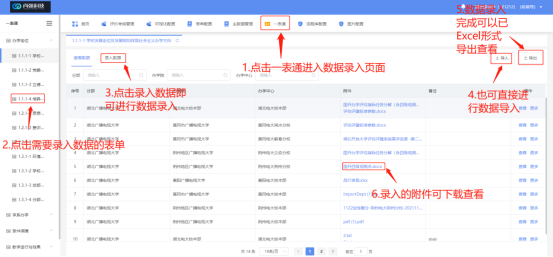
图 1
导入数据的具体操作如下:
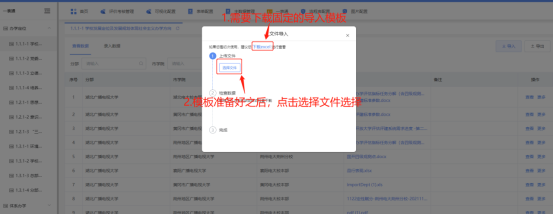
图 2
四、评价考核
评价任务通知下发完成后,进入评价考核阶段,该阶段分为自评和他评,自评需要该被评价人登录自己的账号进行相应评价,如图:
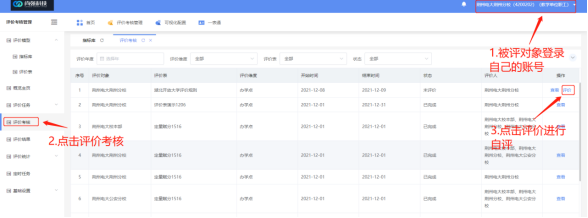
图 3
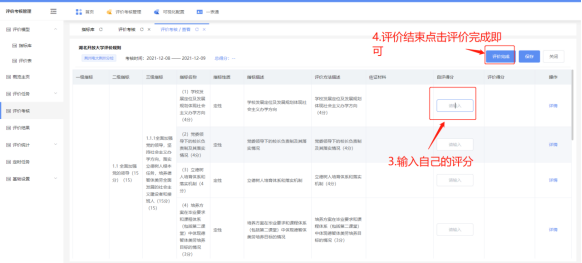
图 4
评分时点击详情可以查看相关的评分规则!
教学点只需要进行自评。
附:演示示例
进入平台以后,点击红色框右侧的“﹀”符号。
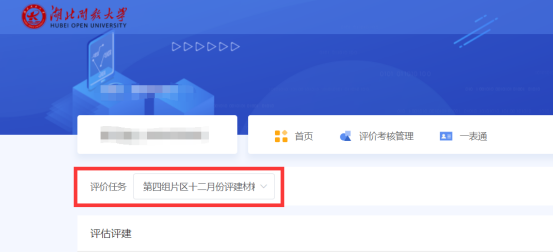
选择“体系办学远程评估材料上传”。
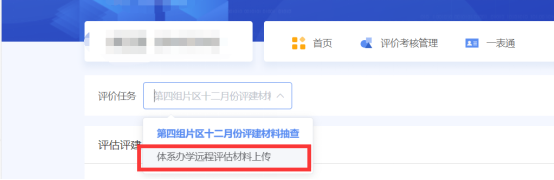
再选择“一表通”
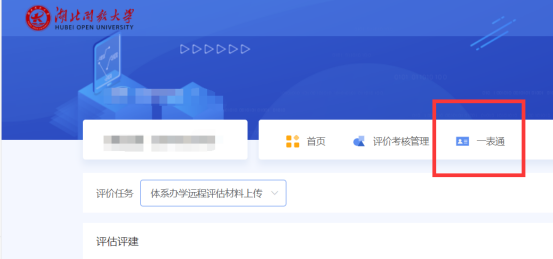
进入自评报告及观测点的查看数据和录入数据界面,可点击“录入数据”进行资料上传。
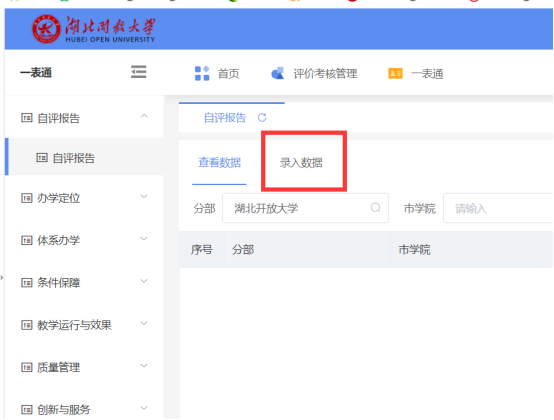
在确保以下标记处信息准确无误以后,直接点保存并新增。
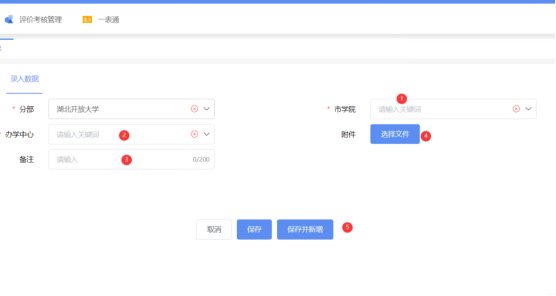
因涉及数据较多,请大家上传数据时候,仔细选择并核对左侧观测点进行上传操作,其他非观测点支撑材料,可以添加在“自评报告”菜单下,在备注栏备注清楚材料名称即可。

